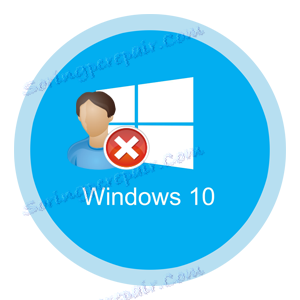Изтриване на профил в Microsoft 10
В Windows 10 има няколко типа профили, сред които са локалните профили и профилите на Microsoft. И ако потребителите са запознати с първата версия, тъй като тя е била използвана от няколко години като единственият начин за разрешаване, втората се появи сравнително напоследък и използва Microsoft сметки, съхранявани в облака като данни за вход. Разбира се, за много потребители последният вариант е непрактичен и е необходимо да се премахне този вид сметка и да се използва местната опция.
съдържание
Как да изтриете профил в Microsoft в Windows 10
След това ще научите как да изтриете профил в Microsoft. Ако трябва да унищожите местна сметка, вижте съответната публикация:
Прочетете повече: Премахване на локални профили в Windows 10
Метод 1: Промяна на типа профил
Ако искате да изтриете акаунт на Microsoft и след това да създадете локално копие от него, то най-правилната е опцията да превключвате профили от един тип в друг. За разлика от изтриването и последващото създаване, превключването ще запази всички необходими данни. Това е особено вярно, ако потребителят има само един профил в Microsoft и също няма локален профил.
- Влезте с пълномощията на Microsoft.
- Натиснете клавишната комбинация "Win + I" на клавиатурата. Това отваря прозореца "Опции" .
- Намерете елемента в изображението и кликнете върху него.
- Кликнете върху елемента "Вашите данни" .
- В показаното кликнете върху елемента "Влезте вместо с локален профил" .
- Въведете паролата, използвана за вход.
- В края на процедурата посочете желаното име за местно разрешение и, ако е необходимо, парола.
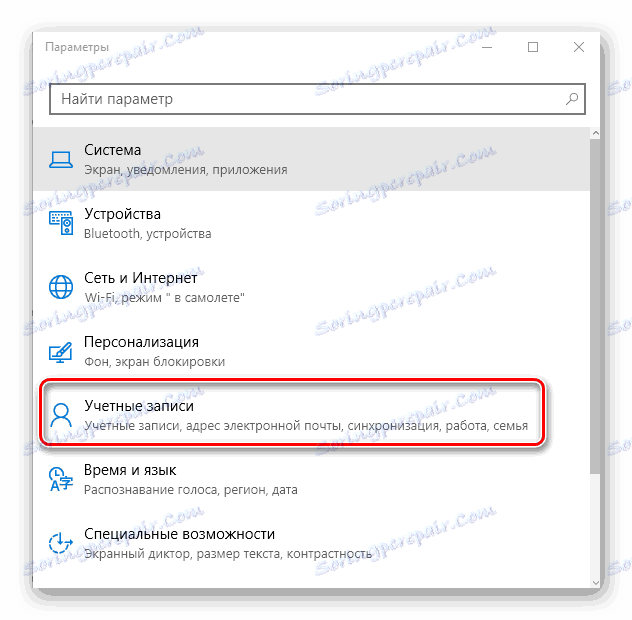
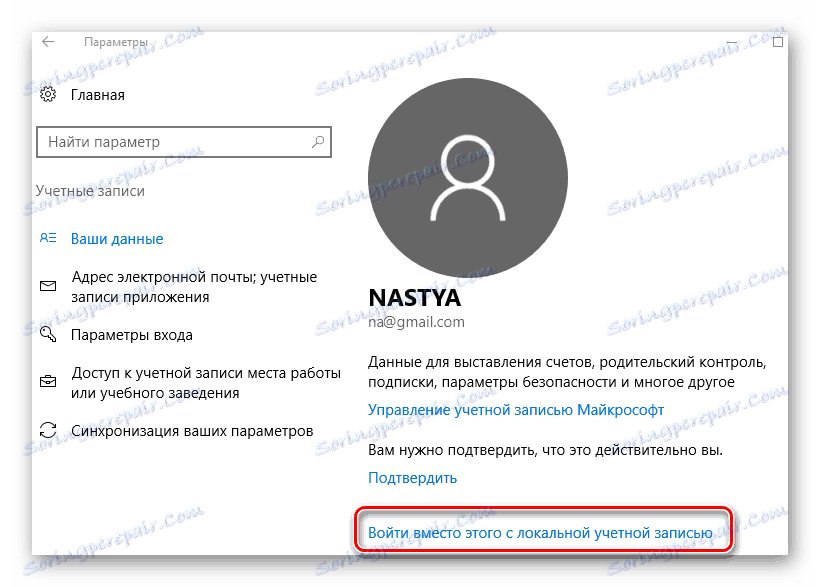
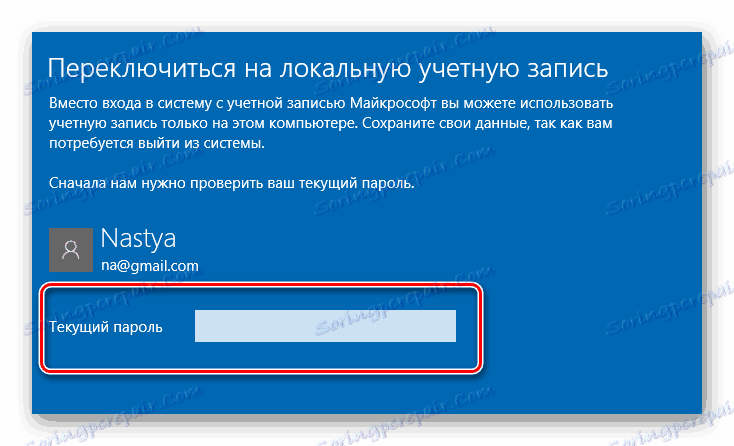
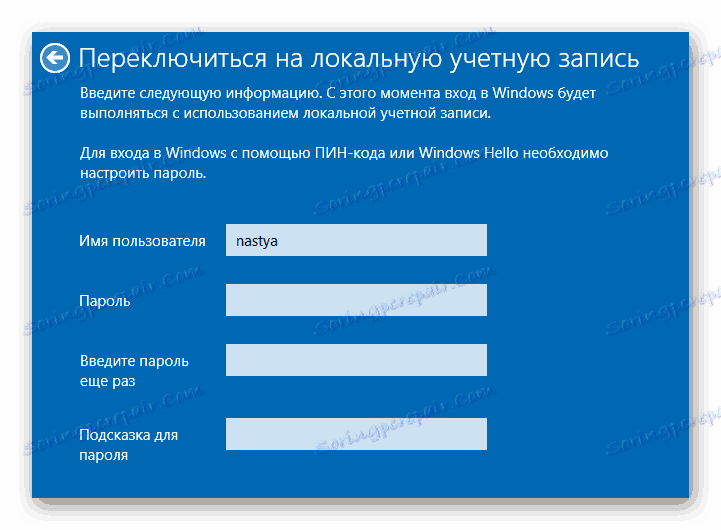
Метод 2: Настройки на системата
Ако все още трябва да изтриете записа на Microsoft, процесът ще изглежда така.
- Влезте в системата, като използвате локалния си профил.
- Следвайте стъпки 2-3 от предишния метод.
- Кликнете върху елемента Семейство и други хора .
- В прозореца, който се показва, намерете необходимия ви профил и кликнете върху него.
- След това кликнете върху бутона "Изтриване" .
- Потвърдете действията си.
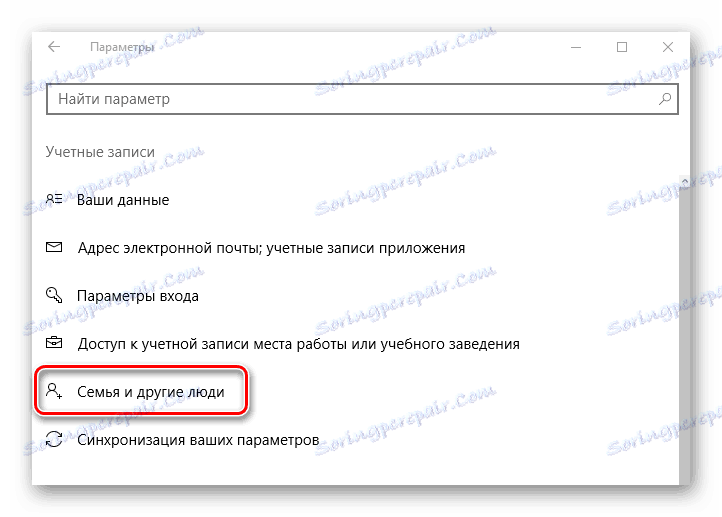
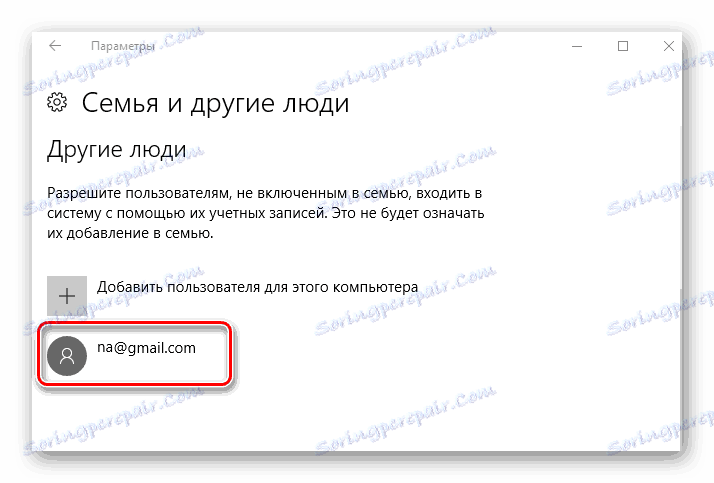
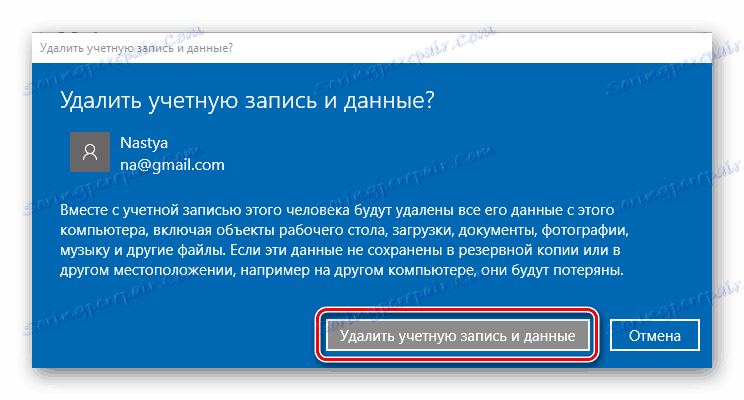
Струва си да се отбележи, че в този случай, изтрийте всички потребителски файлове. Ето защо, ако искате да използвате този метод и да запазите информацията, трябва да се погрижите за резервното копие на данните на потребителя.
Метод 3: "Контролен панел"
- Отидете на "Контролен панел" .
- В изгледа Големи икони изберете Потребителски акаунти .
- След това кликнете върху Управление на друг профил .
- Изберете профила, който искате да използвате.
- След това кликнете върху "Изтриване на профила" .
- Изберете какво искате да направите с файловете на потребителя, чийто профил е изтрит. Можете да запазите тези файлове и да ги изтриете, без да запазвате лични данни.
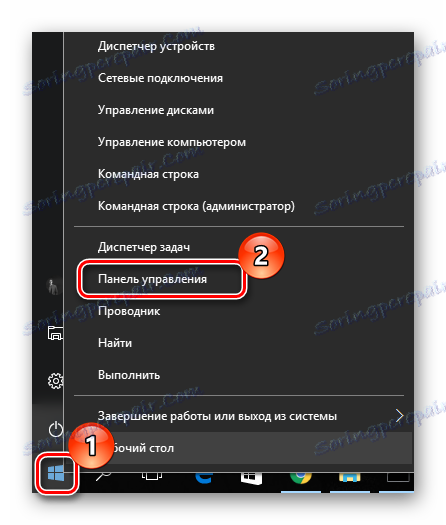
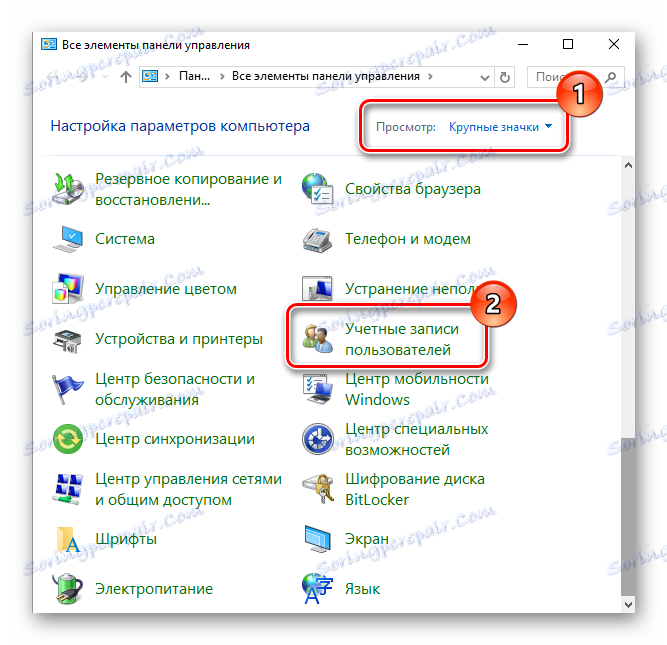
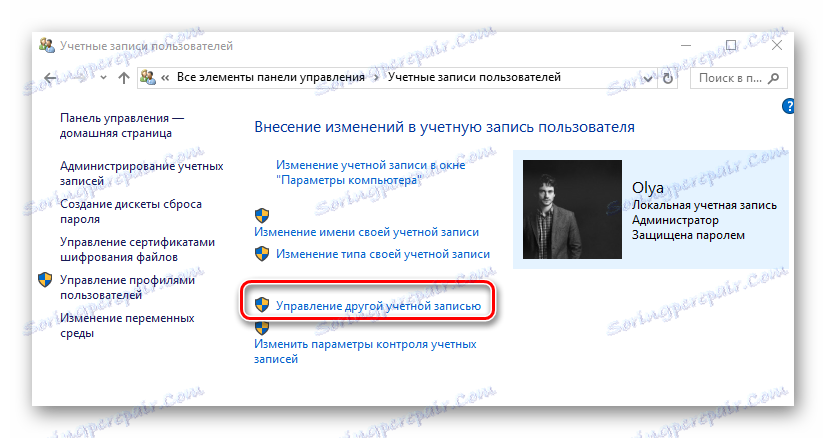
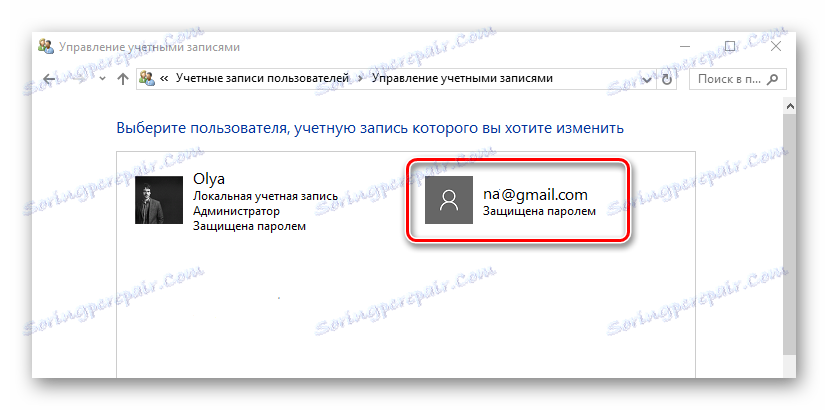

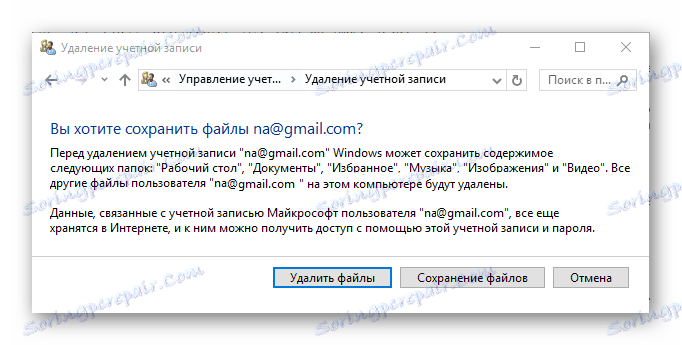
Метод 4: Инструментът netplwiz
Използването на "вмъкни" е най-лесният начин за решаване на зададената задача преди, тъй като включва само няколко стъпки.
- Въведете комбинацията от клавиши "Win + R" и в прозореца "Run" въведете командата "netplwiz" .
- В прозореца, който се показва в раздела "Потребители" , кликнете върху него и кликнете върху бутона "Изтриване" .
- Потвърдете намеренията си, като кликнете върху бутона "Да" .
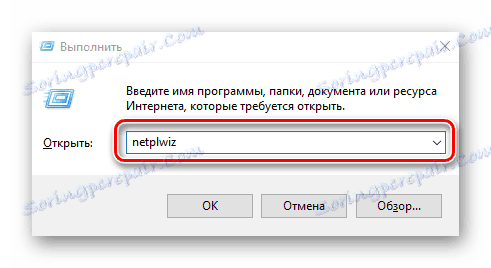

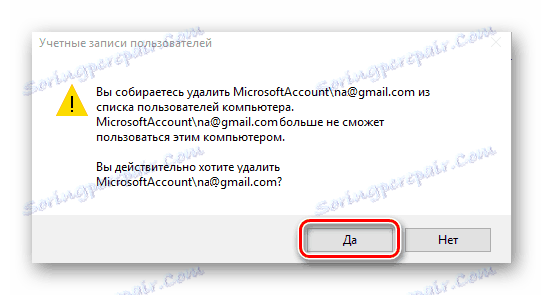
Очевидно е, че премахването на запис от Microsoft не изисква специални ИТ познания или време. Ето защо, ако не използвате този тип сметка, можете да решите да го изтриете.